La lumière de la nuit Windows ne fonctionne pas
Jul 29, 2025 am 05:34 AMLe mode nuit ne peut pas ajuster la température de la couleur ou ne prend pas effet, ce qui est généralement causé par les paramètres du système ou les problèmes de conduite. Vérifiez d'abord si le mode nocturne est réellement activé: accédez à Paramètres> Système> Affichage, confirmez que le commutateur "Mode nocturne" est allumé. Si le gris n'est pas sélectionné, cela peut être un problème avec le pilote de carte graphique ou la version système; Deuxièmement, si le réglage de la température de couleur n'est pas valide, vous pouvez essayer de redémarrer l'explorateur, utiliser le registre pour réparer, réinitialiser les paramètres du mode nuit et désactiver le logiciel tiers contradictoire; Enfin, vérifiez l'heure et les autorisations d'emplacement géographique: assurez-vous que l'emplacement est autorisé dans les paramètres de confidentialité et activez la fonction de réglage du temps et du fuseau horaire automatique.

Le problème que le mode Night Windows ne peut pas ajuster la température de couleur ou ne prend pas effet du tout est rencontré par de nombreux utilisateurs. Ce problème n'est généralement pas un problème matériel, et il est probable que quelque chose ne va pas avec la configuration du système ou le pilote.

Vérifiez si le mode nuit est activé
Beaucoup de gens pensent que le mode nuit est activé, mais en fait, il ne fait que définir le temps de virage automatique, mais la fonction elle-même n'est pas activée. Vous pouvez vérifier de cette fa?on:

- Ouvrir les paramètres> Système> Affichage
- Faites défiler vers le bas pour trouver le réglage de la "lumière nocturne"
- Assurez-vous que l'interrupteur est allumé
Si la couleur grise n'est pas facultative, il se peut qu'il y ait un problème avec le pilote de carte graphique ou que la version système est trop ancienne. Il est recommandé de mettre à jour Windows vers la dernière version et de confirmer que le pilote de carte graphique prend en charge l'environnement système actuel.
Le réglage de la température de couleur est-il invalide? Essayez ces méthodes
Parfois, même si le mode nuit est activé, la barre de température coulissante coulissante ne change pas du tout. Cela peut être causé par un cache système ou des exceptions de service.
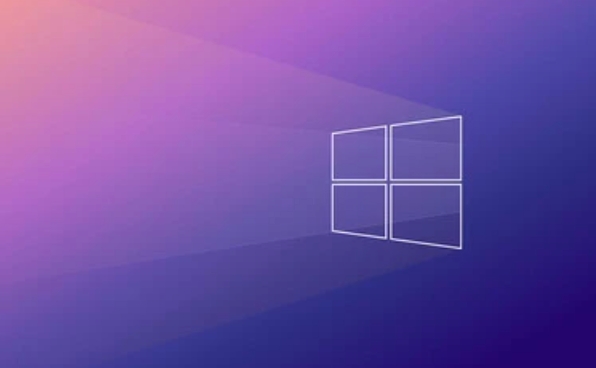
Vous pouvez essayer les méthodes suivantes:
- Redémarrer Explorer: Appuyez sur
Ctrl Shift Escpour ouvrir le gestionnaire de taches, trouver "Windows Explorer", cliquez avec le bouton droit et sélectionnez "Redémarrer" - Utilisez Registry Repair (pour les utilisateurs avancés): accédez à
HKEY_CURRENT_USER\Software\Microsoft\Windows\CurrentVersion\WindowsUpdate\Auto Updatedans l'éditeur de registre pour vérifier les exceptions - Réinitialisez les paramètres du mode nuit: désactivez le mode nocturne sur la page des paramètres "Afficher", puis connectez-vous et connectez-vous à nouveau, et activez à nouveau
De plus, certains logiciels tiers (tels que F.lux ou des outils de protection oculaire) peuvent entrer en conflit avec le mode nocturne fourni avec Windows. Il est recommandé de les fermer temporairement ou de les désinstaller pour le tester.
Autorisations de temps de contr?le et de géolocalisation
Le mode nocturne repose sur le temps et l'emplacement géographique du système pour déterminer les temps de soleil et de coucher de soleil. Si vous constatez qu'il n'est pas automatiquement activé à temps, il se peut également que ces deux autorisations soient désactivées.
- Accédez à Paramètres> Confidentialité> Géographie
- Assurez-vous que "l'accès à l'emplacement à cet appareil" est allumé
- Accédez à Paramètres> Système> Heure et Langue> Date et heure
- Confirmez que "le délai et le fuseau horaire automatique" sont sur
Sans les informations de géolocalisation correctes, le mode nocturne ne peut pas déterminer avec précision quand l'activer, ce qui est l'une des raisons pour lesquelles certaines personnes définissent automatiquement mais ne fonctionnent pas.
Fondamentalement, ces causes et solutions communes sont toutes là. Pas un gros problème, mais il est facile d'ignorer les détails des paramètres.
Ce qui précède est le contenu détaillé de. pour plus d'informations, suivez d'autres articles connexes sur le site Web de PHP en chinois!

Outils d'IA chauds

Undress AI Tool
Images de déshabillage gratuites

Undresser.AI Undress
Application basée sur l'IA pour créer des photos de nu réalistes

AI Clothes Remover
Outil d'IA en ligne pour supprimer les vêtements des photos.

Clothoff.io
Dissolvant de vêtements AI

Video Face Swap
échangez les visages dans n'importe quelle vidéo sans effort grace à notre outil d'échange de visage AI entièrement gratuit?!

Article chaud

Outils chauds

Bloc-notes++7.3.1
éditeur de code facile à utiliser et gratuit

SublimeText3 version chinoise
Version chinoise, très simple à utiliser

Envoyer Studio 13.0.1
Puissant environnement de développement intégré PHP

Dreamweaver CS6
Outils de développement Web visuel

SublimeText3 version Mac
Logiciel d'édition de code au niveau de Dieu (SublimeText3)

Sujets chauds
 Comment configurer un affichage à double moniteur sous Windows
Jul 27, 2025 am 04:16 AM
Comment configurer un affichage à double moniteur sous Windows
Jul 27, 2025 am 04:16 AM
TosetupDualononitorsonwindows, premierCheckhardwarecompatibilité auprès de la maintenance de la main
 Comment installer le compositeur sous Windows?
Jul 25, 2025 am 01:28 AM
Comment installer le compositeur sous Windows?
Jul 25, 2025 am 01:28 AM
CheckPhpinstallationByrunningPhp-VincommandPromptandensurePhpisinPath.2.DownloadTheComposer-Settup.exeinstallerfromgetcomposer.org, Runit, suivithewizard, andallowystem-wideinstallation.3
 Comment créer un lecteur USB démarrable pour Windows?
Jul 26, 2025 am 07:57 AM
Comment créer un lecteur USB démarrable pour Windows?
Jul 26, 2025 am 07:57 AM
Pour créer un lecteur USB Windows démarrable, vous devez sélectionner les bons outils et les fichiers miroir et suivre les étapes. 1. Préparez 8 Go ou plus de disques USB, des ordinateurs en réseau, des fichiers ISO officiels et des outils de production tels que MediaCreationTool ou Rufus; 2. Utilisez MediaCreateItool pour créer rapidement le dernier disque d'installation du système. Il faut environ 10 à 20 minutes pour écrire sur le lecteur USB après avoir sélectionné la langue et la version correspondantes; 3. Rufus fournit plus d'options de personnalisation, prend en charge le chargement des fichiers ISO et la sélection des plans de partition; 4. Une fois la production terminée, vous devez saisir le paramètre BIOS / UEFI pour désactiver SecureBoot, ajuster la séquence de démarrage et confirmer le démarrage à l'aide du lecteur USB; Les paramètres doivent être soigneusement sélectionnés tout au long du processus pour assurer l'installation
 Comment réparer 'il n'y a actuellement aucune option d'alimentation disponible'
Jul 27, 2025 am 01:22 AM
Comment réparer 'il n'y a actuellement aucune option d'alimentation disponible'
Jul 27, 2025 am 01:22 AM
Exécutez d'abord le dépannage de Power, puis utilisez l'invite de commande Administrator pour exécuter la commande PowerCFG-RestoreFaultSchemes pour réinitialiser le schéma d'alimentation, puis mettre à jour ou réinstaller le pilote ACPI, cocher les paramètres de stratégie de groupe (Pro / Enterprise Edition uniquement), exécuter un nouveau compte utilisateur SFC / SCANNOW pour réparer les fichiers système et déterminer s'il s'agit d'un problème de profil utilisateur en créant un nouveau compte utilisateur. Dans la plupart des cas, les options d'alimentation reviendront à la normale.
 La lumière de la nuit Windows ne fonctionne pas
Jul 29, 2025 am 05:34 AM
La lumière de la nuit Windows ne fonctionne pas
Jul 29, 2025 am 05:34 AM
Le mode nuit ne peut pas ajuster la température de la couleur ou ne prend pas effet, ce qui est généralement causé par les paramètres du système ou les problèmes de conduite. Vérifiez d'abord si le mode nocturne est réellement activé: accédez à Paramètres> Système> Affichage, confirmez que le commutateur "Mode nocturne" est allumé. Si le gris n'est pas sélectionné, cela peut être un problème avec le pilote de carte graphique ou la version système; Deuxièmement, si le réglage de la température de couleur n'est pas valide, vous pouvez essayer de redémarrer l'explorateur, utiliser le registre pour réparer, réinitialiser les paramètres du mode nuit et désactiver le logiciel tiers contradictoire; Enfin, vérifiez l'heure et les autorisations d'emplacement géographique: assurez-vous que l'emplacement est autorisé dans les paramètres de confidentialité et activez la fonction de réglage du temps et du fuseau horaire automatique.
 Comment installer des fenêtres sur un tableau RAID
Jul 25, 2025 am 01:46 AM
Comment installer des fenêtres sur un tableau RAID
Jul 25, 2025 am 01:46 AM
La clé de l'installation de Windows sur RAID est de préparer correctement le pilote et de configurer le BIOS / RAID. 1. Téléchargez et préparez le modèle correspondant du pilote de contr?leur RAID à l'avance pour s'assurer qu'il correspond à la version Windows et au nombre de bits système; 2. Définissez le mode SATA pour RAID dans le BIOS et créez un tableau via l'outil RAID pour s'assurer que l'état est normal; 3. Importez le pilote RAID via la fonction "Load Drive" pendant le processus d'installation, afin que l'installateur puisse identifier le tableau; 4. Après l'installation, le pilote de chipset de carte mère doit être installé, vérifiez régulièrement l'état du tableau et utilisez des outils du fabricant pour surveiller les performances pour éviter de remplacer le disque dur à volonté. Faites ces étapes et l'installation RAID sera terminée en douceur.
 Comment installer VScode sur Windows
Jul 27, 2025 am 03:16 AM
Comment installer VScode sur Windows
Jul 27, 2025 am 03:16 AM
Gotohttps: //code.visualstudio.comanddownloadthewindowsuserinstaller.2.runthe.exefile,allowchanges,andselectRecomMendOptionScluncedingAddingTopathandCreatingaSktopshortCut.3.clickFinishToLaUnSVEAFFERINSTALLATION.4
 Comment résoudre 'Windows Impossible de trouver les termes de licence de logiciel Microsoft'
Jul 27, 2025 am 03:28 AM
Comment résoudre 'Windows Impossible de trouver les termes de licence de logiciel Microsoft'
Jul 27, 2025 am 03:28 AM
Lorsque l'invite "WindowsCannotFind the Microsoft Software LiceNenSeterms" appara?t, la raison principale est que le système ne peut pas trouver le fichier du contrat de licence. La solution est la suivante: 1. Vérifiez si le support d'installation est terminé, utilisez des outils officiels pour refaire le lecteur flash USB de démarrage et vérifiez la valeur de hachage ISO; 2. Ajouter manuellement le fichier du contrat de licence, copier License.rtf à partir d'un ordinateur Windows exécutant normalement au support d'installation et assurer que la version correspond; 3. Modifiez les paramètres du BIOS, essayez de changer le mode de démarrage ou d'éteindre la fonction SecureBoot; 4. évitez d'utiliser un système rationalisé tiers, il est recommandé d'utiliser l'image ISO standard fournie par le site officiel de Microsoft pour éviter les problèmes manquants des composants






